Работа в приложении
После авторизации в приложение загрузятся все данные из r_k Office, которые есть по вашему заведению.
Дашборд
После входа в приложение откроется главная страница — Дашборд.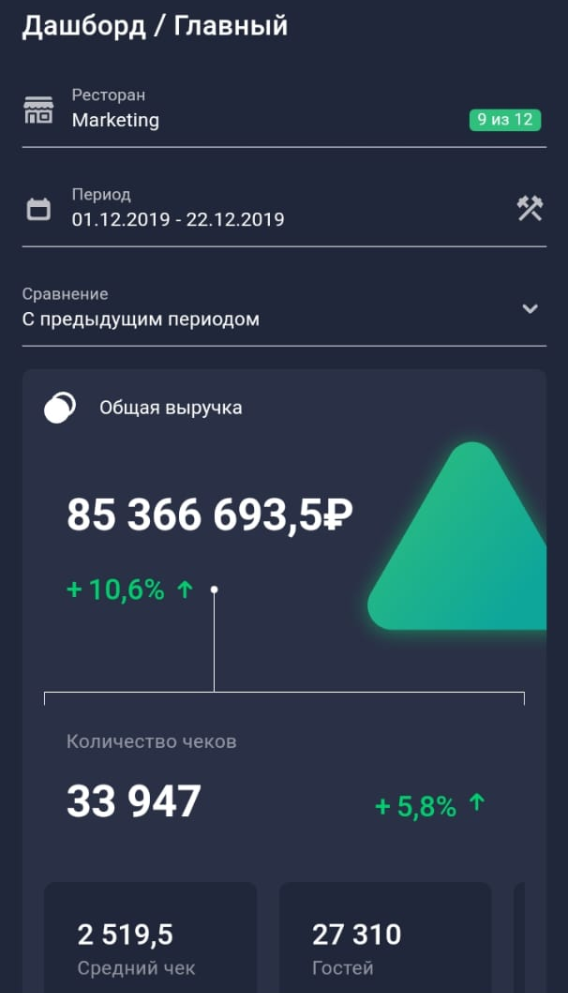
В дашборде отображаются поля:
- Ресторан — можно выбрать из тех, что у вас заведены. Заведение выбирается из выпадающего списка.
Можно смотреть статистику как по одному заведению, так и по нескольким сразу - Период — промежуток времени, который будет отображаться в отчетах
- Сравнение — с каким промежутком времени в прошлом необходимо сравнить данные. Сравнить можно:
- С предыдущим периодом
- С предыдущим периодом в прошлом году
- Статистика по общей выручке — показывается общая выручка в установленной валюте. Также на этом графике отображается:
- Сравнение общей выручки с выбранным периодом в процентах и расшифровка:
- Общее количество чеков — в числах и процентах
- Средний чек — в числах и процентах
- Количество гостей, посетивших заведение.
- Зеленый треугольник рядом с цифрами означает, что при сравнении периодов настоящий период дал прирост выручки:
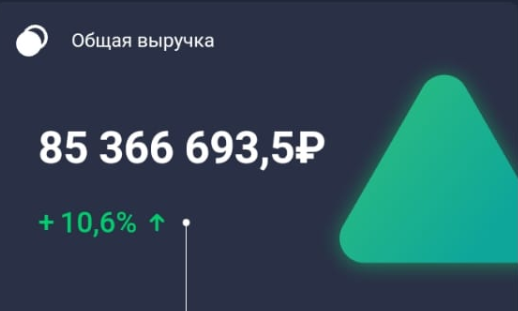
- Красный треугольник означает, что при сравнении периодов настоящий период оказался убыточнее:
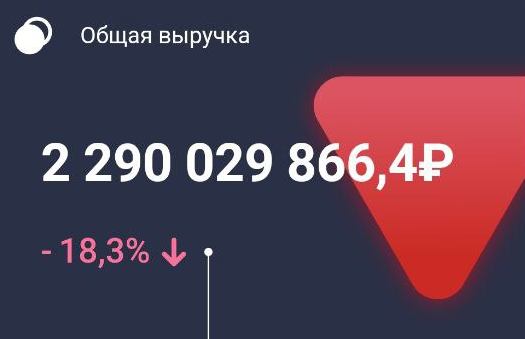
- Сравнение общей выручки с выбранным периодом в процентах и расшифровка:
- Распределение — распределение данных по графику. Можно построить график по часам или по дням недели:
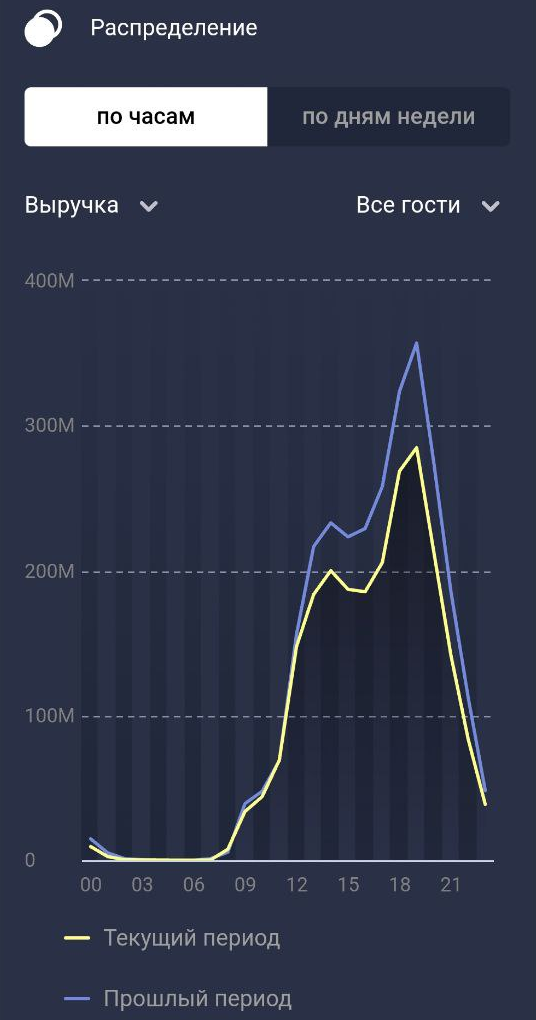
График можно настроить по параметрам:- Выручке
- Количеству чеков
- Среднему чеку
- Всем гостям
- Анонимным гостям
- Гостям с Программой Лояльности (ПЛ).
Меню
В приложении MobileReports можно настраивать и просматривать следующие отчеты:
- Продажи по официантам
- Продажи по ресторанам
- LFL — Like For Like
- Продажи по часам
- Продажи по дням недели
- Продажи по датам
- Кассовые скидки
- Скорость обслуживания по кассирам
- Чеки с долгой оплатой
- Продажи по блюдам
- Непродаваемые блюда.
Чтобы перейти на любой из этих отчетов — перейдите в область меню в левой части экрана. Для этого нажмите на кнопку ![]() .
.
Вызвать панель меню также можно свайпом слева направо.
Откроется панель меню: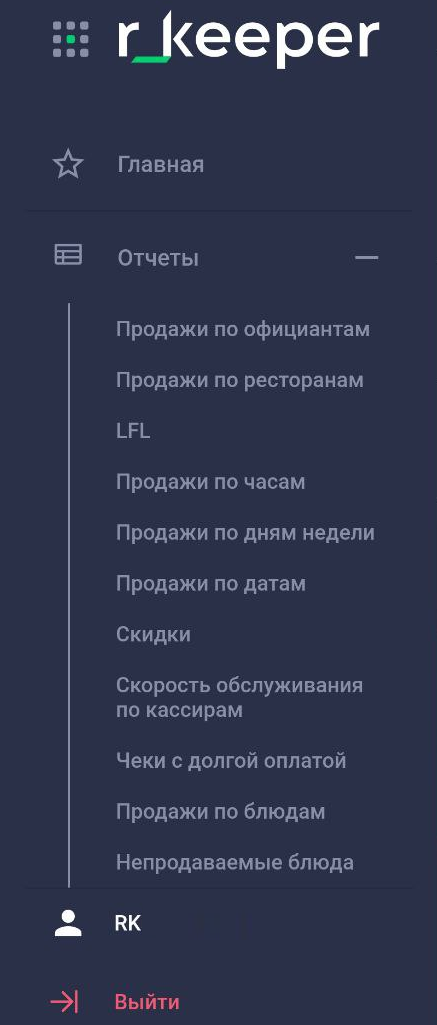
Через нее вы можете:
- Попасть на экран с дашбордом, нажав на кнопку Главная или на знак r_keeper
- Попасть на экран одного из отчетов
- Увидеть, под каким пользователем вы авторизовались
- Выйти из приложения.
Настройка отчетов
Приложение настроено для интуитивного использования, поэтому отчеты настраиваются очень быстро.
Для этого:
- Перейдите на экран с нужным отчетом
- Во всех отчетах выберите ресторан и период
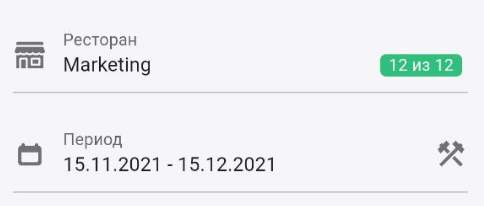
- Выберите ресторан из выпадающего списка. Можно начать вводить название заведения, чтобы ускорить процесс поиска:
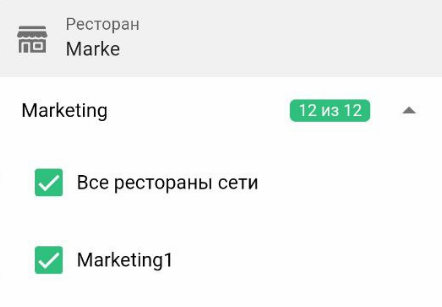
- Выберите период, за который хотите увидеть статистику.
Это можно сделать двумя способами:- Выбрать даты в интерактивном календаре — нажмите на первую и последнюю желаемые даты, выбранный период в календаре выделится зеленым:
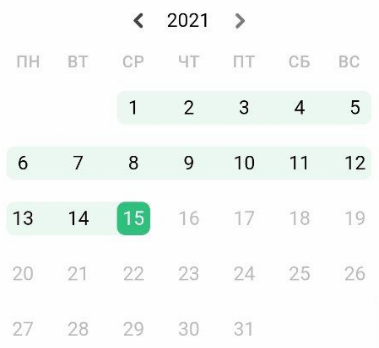
- Для выбора года нажмите на стрелку < или >
- Для выбора месяца прокрутите календарь вверх.
- Введите вручную необходимый период внизу календаря и нажмите кнопку Применить:
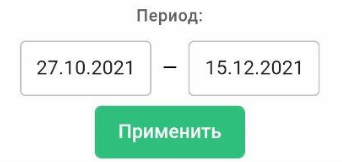
- Выбрать даты в интерактивном календаре — нажмите на первую и последнюю желаемые даты, выбранный период в календаре выделится зеленым:
- В зависимости от отчета укажите другие настройки.
На этом же экране в рабочей области появятся соответствующие данные: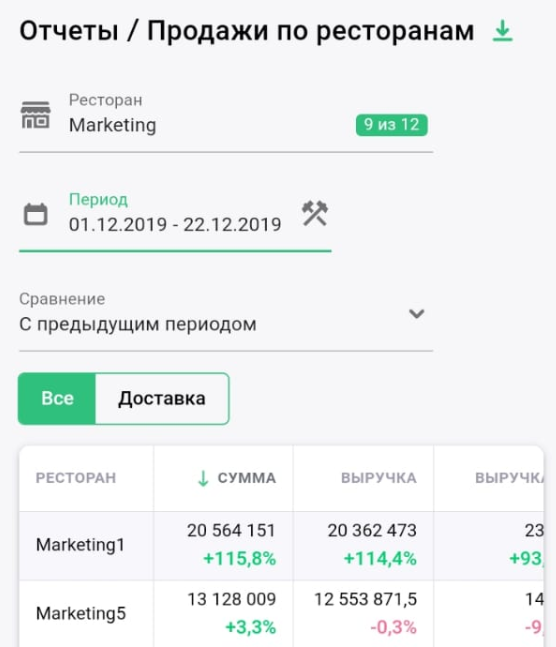
Подробнее об отчетах читайте в статьях раздела Отчеты.